Digitální nástroje pro umění a design, které jsou dnes k dispozici, ti umožňují posunout své kreativní schopnosti do nových dimenzí. Obzvlášť užitečný koncept v 3D modelování je izometrický pohled. V této příručce se dozvíš, jak efektivně pracovat s izometrickými pohledy v Cinema 4D a jaké kroky jsou nezbytné k tomu, abys své modely vytvořil přesně a atraktivně.
Nejvyšší poznatky
- Izometrické pohledy nabízejí nezdeformovaný pohled na tvoje modely.
- Výběr správného úhlu kamery je rozhodující pro technické modelování.
- Různé zobrazení v Cinema 4D podporují modelovací proces.
Návod krok za krokem
Abychom využili izometrický pohled v Cinema 4D, řiď se těmito kroky:
Začni tím, že otevřeš nový projekt v Cinema 4D. Nejprve se seznámíš se základními nástroji a symboly rozhraní. Zaměř se především na první tři symboly vlevo, které reprezentují různé pohledy. V tomto kontextu je důležité pochopit čtvrtý symbol, který aktivuje izometrický pohled.
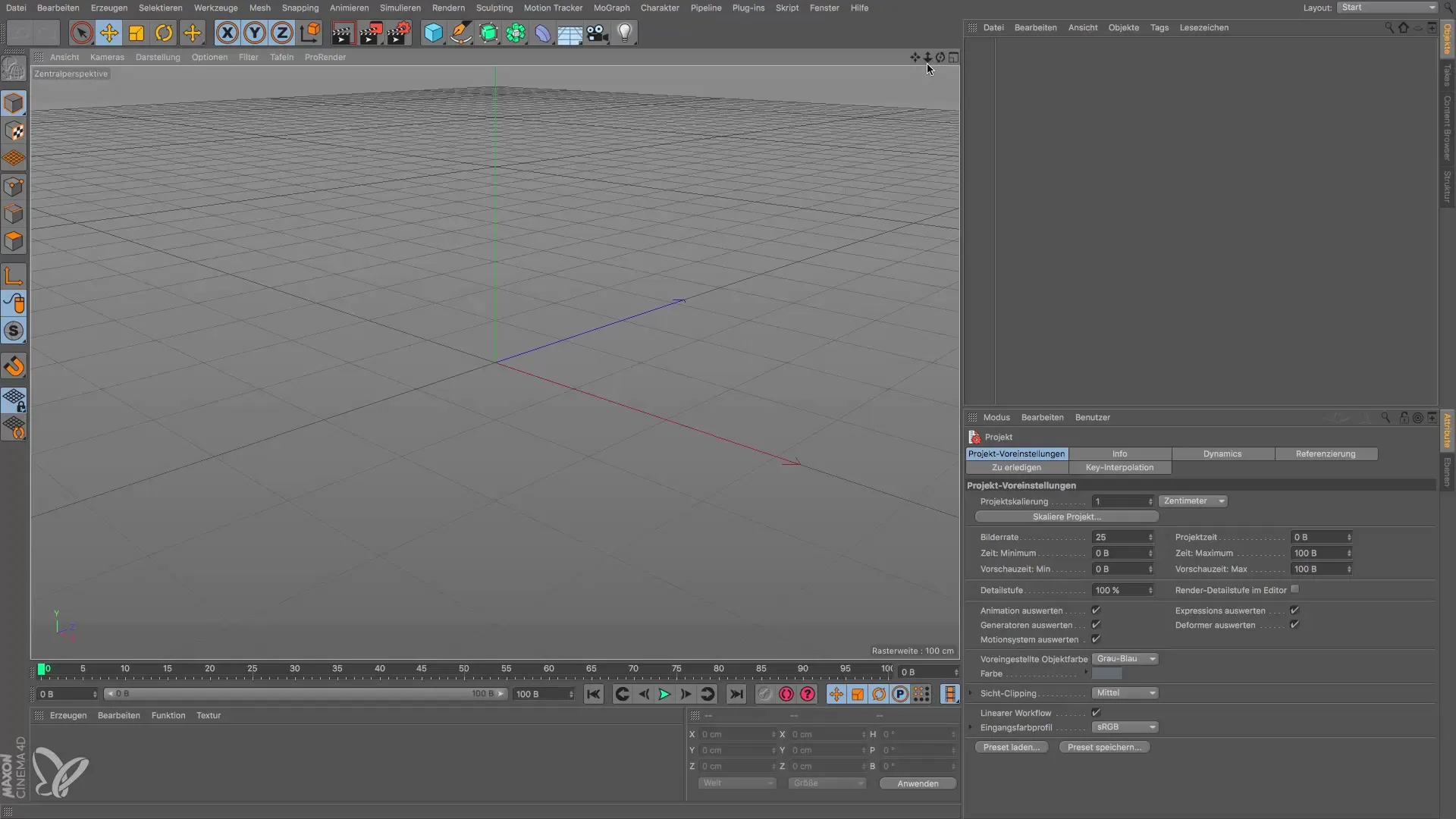
Aby bylo možné lépe ilustrovat izometrický pohled, otevři libovolný 3D objekt. Praktickou volbou je figurka placeholder, kterou můžeš snadno umístit do různých pozic. Tato figurka je zvlášť užitečná, protože její končetiny jsou symbolizovány pohyblivými koulemi, což ti poskytuje flexibilitu při zobrazení.
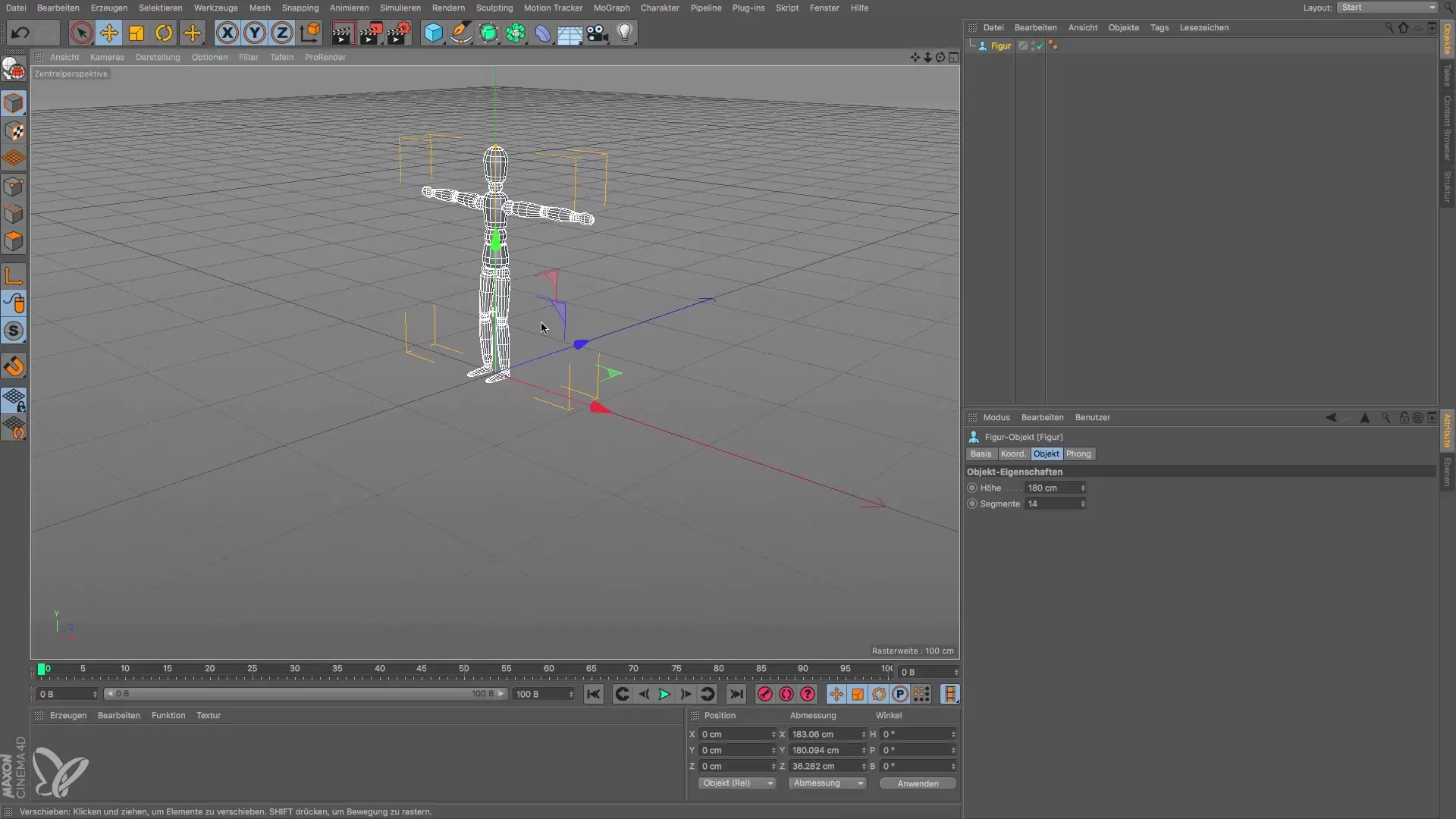
Teď si představ, že modeluješ auto. Je zásadní, aby zobrazení auta z různých úhlů (shora, zepředu, zleva atd.) odpovídalo skutečným proporcím. Abychom toho dosáhli, přepni se do izometrického pohledu, který ti poskytuje jasný a nezdeformovaný pohled na tvůj model.
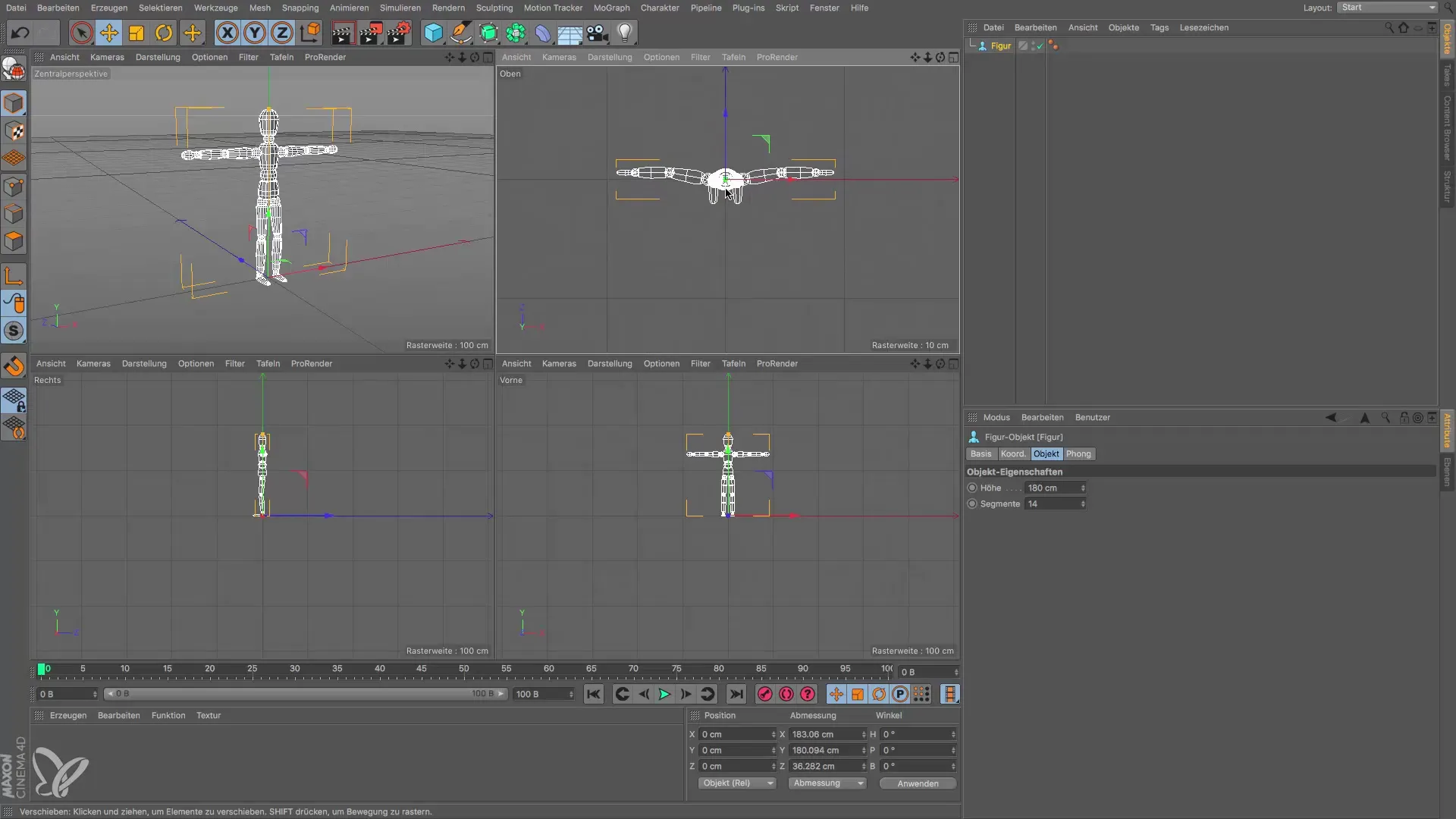
Klikni na kameru, abys přepnul mezi různými pohledy. Můžeš nastavit pohled shora, zdola nebo z boku, podle toho, jakou perspektivu potřebuješ. Když zvolíš pohled zdola, získáš jinou perspektivu, která ti možná poskytne užitečné informace o tvém modelu.
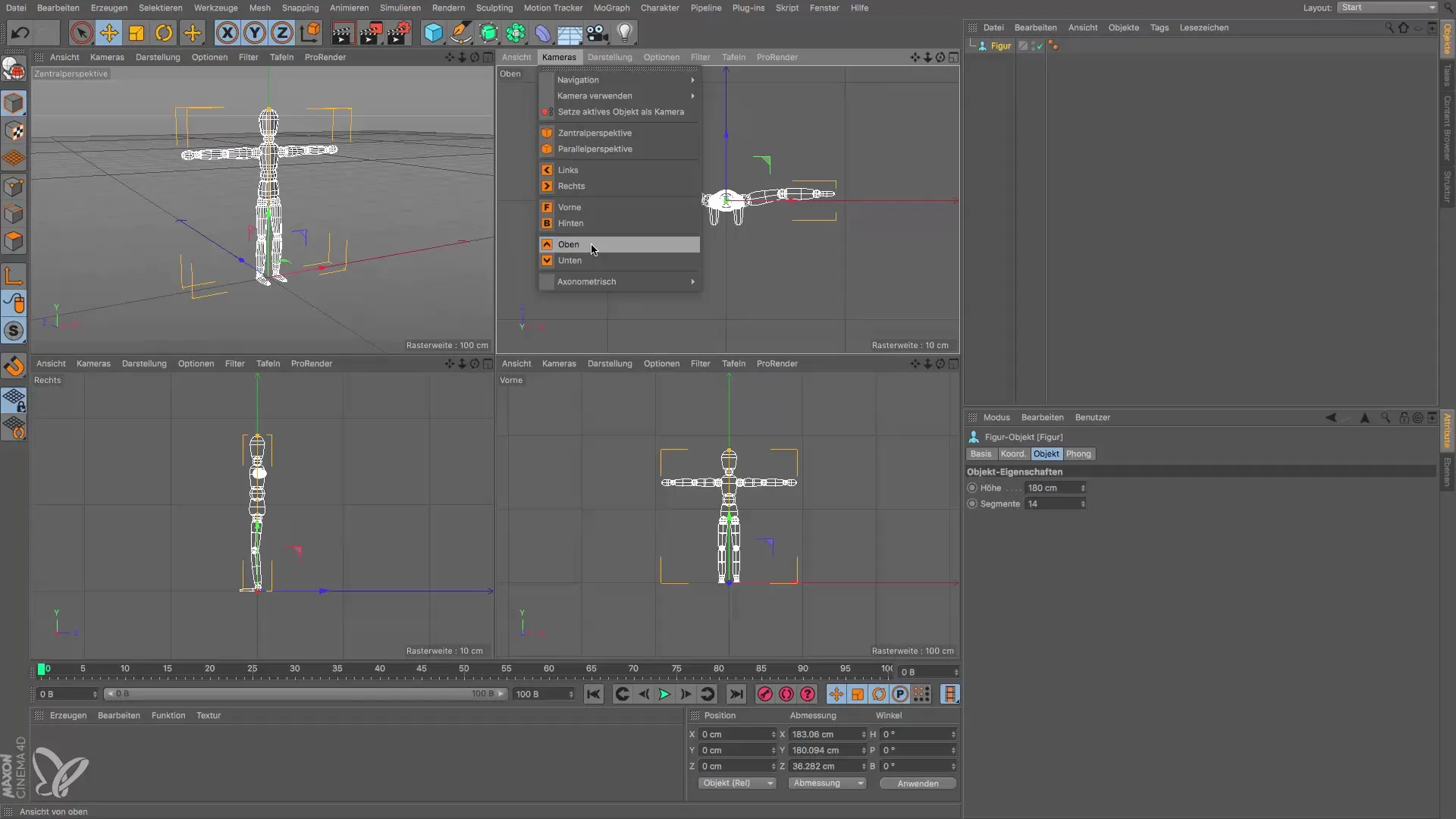
Také může být užitečné získat celkový pohled na tvou figurku. V tomto případě klikni znovu na symbol pro požadovaný pohled a můžeš celé model zachytit na jeden pohled. Pokud se chceš vrátit k perspektivnímu pohledu, jednoduše znovu klikni na odpovídající symbol.
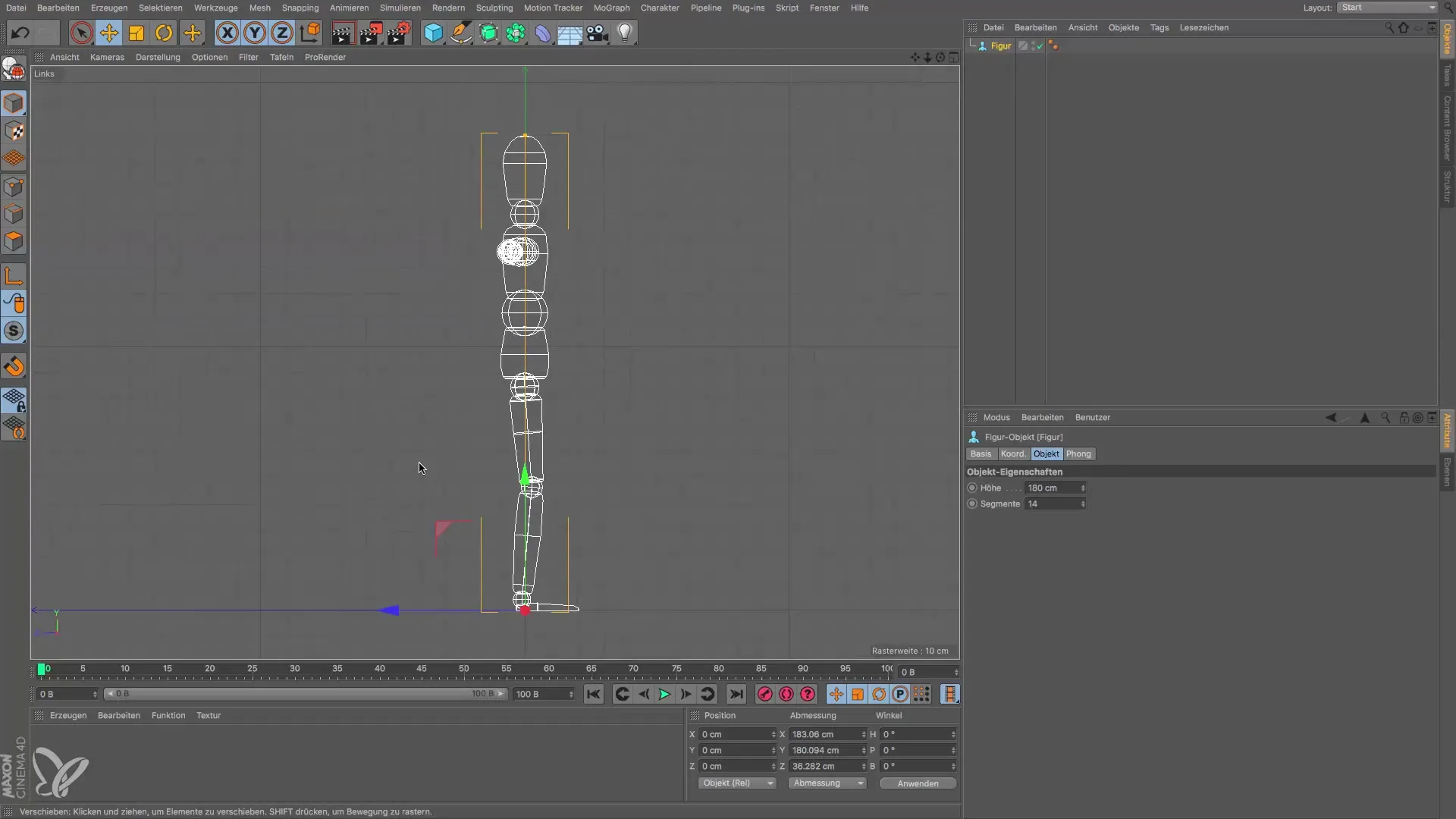
Důležitým aspektem je zobrazení linií, které ti pomáhá rozpoznat základní struktury tvého modelu. Zjistíš, že izometrický pohled často vyžaduje zjednodušené zobrazení, zatímco vnitřní linie jsou méně důležité. Tato možnost přizpůsobení ti poskytuje flexibilitu soustředit se na podstatné detaily modelu.
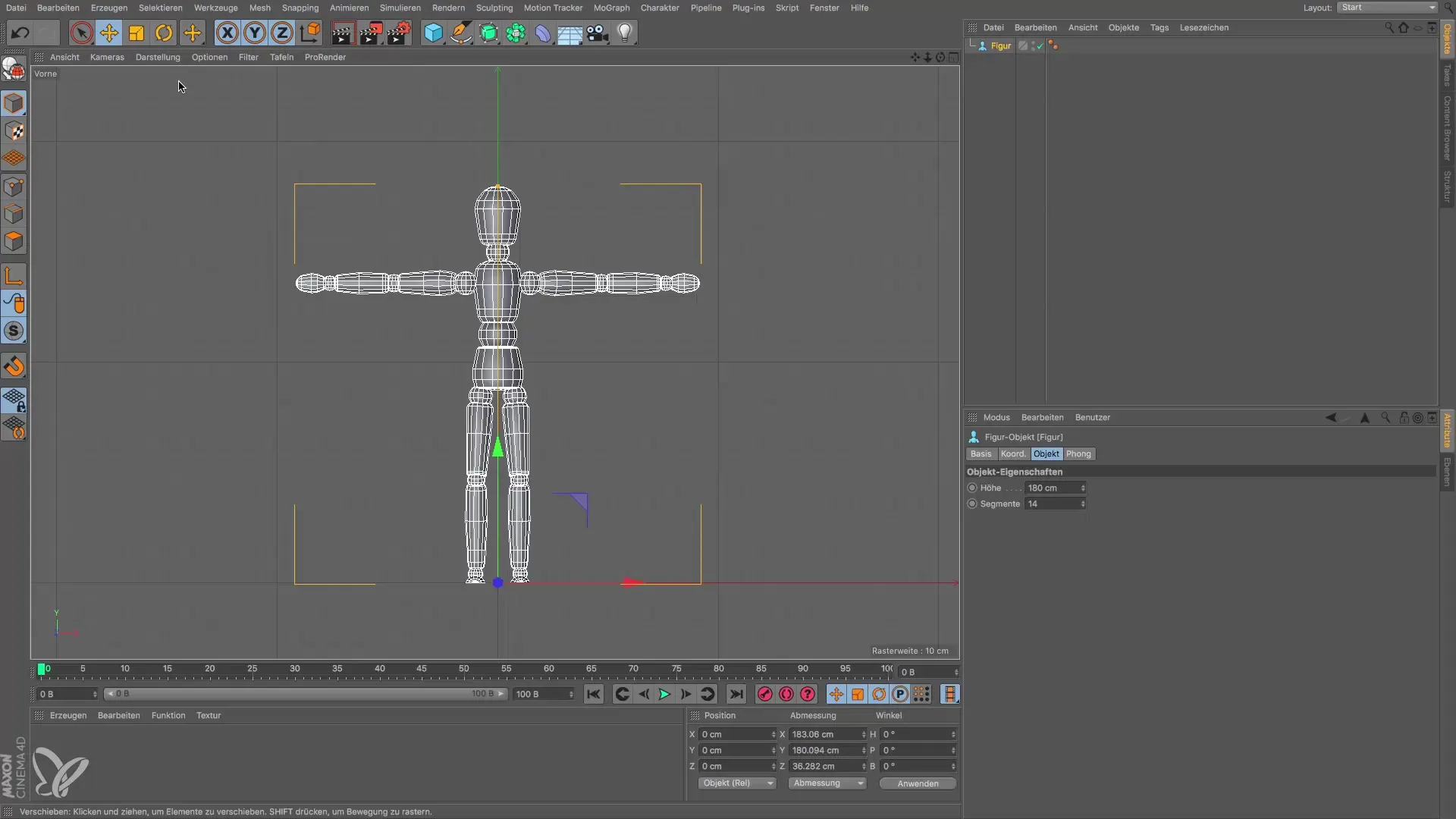
Pokud chceš změnit své zobrazení, můžeš přepnout z liniového zobrazení na Guro shading. Tyto zobrazení vykreslují kontury a struktury podobně, jak jsi zvyklý z perspektivního pohledu. Taková zobrazení jsou užitečná pro větší scény, kde méně detailů může být potřebné k optimalizaci výkonu grafické karty.
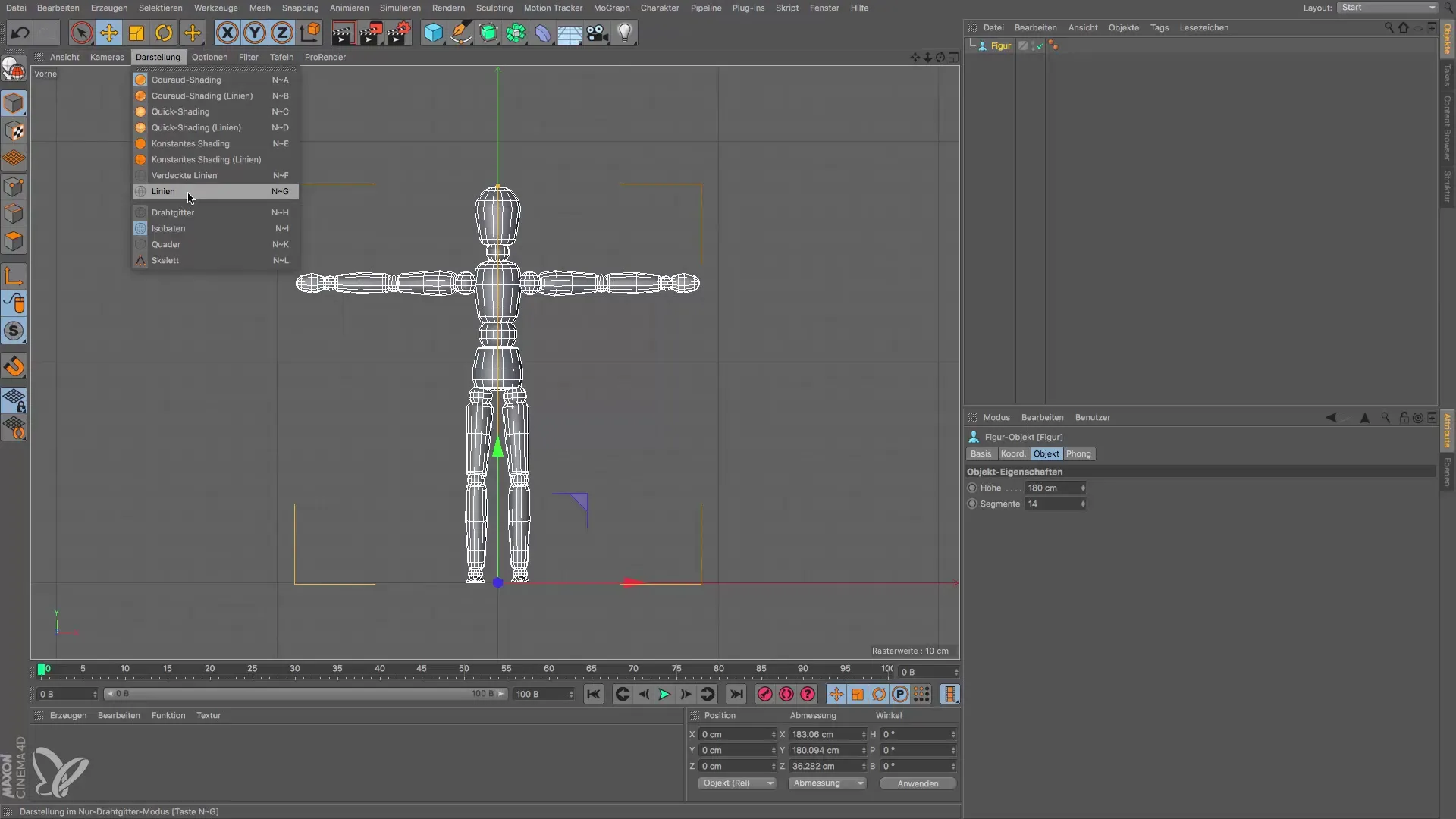
Na závěr, Guro shading je standard pro izometrický pohled, a můžeš jednoduše kliknutím na symbol přepínat mezi různými pohledy. Tak máš vždy kontrolu nad vizuálním zobrazením svých modelů.
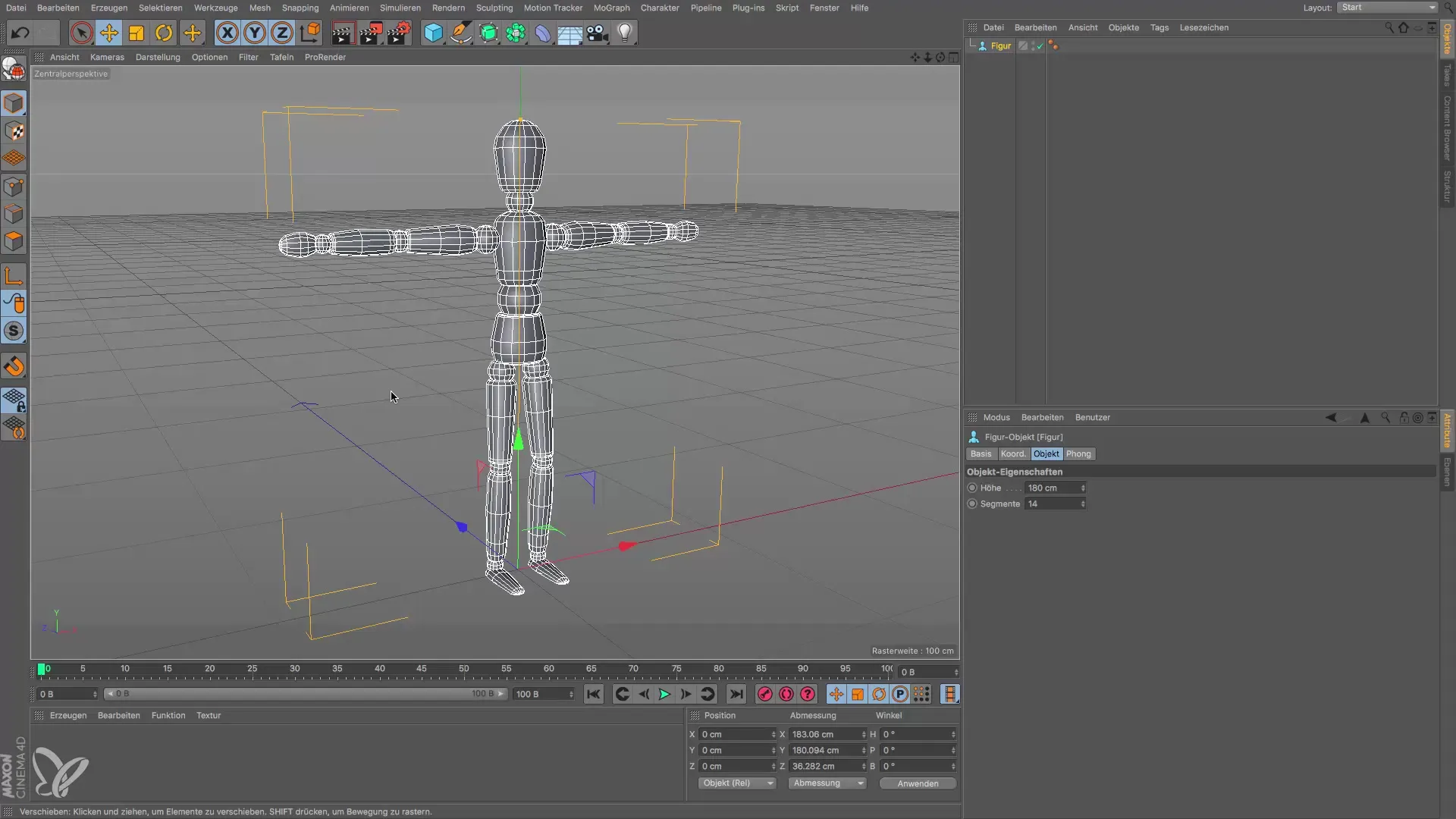
Shrnutí – Izometrické pohledy v Cinema 4D
Abychom účinně využívali izometrické pohledy, je zásadní pochopit strukturu a uspořádání tvých modelů. S pravými nástroji a pohledy můžeš své návrhy vytvářet efektivněji a podrobněji.
Často kladené otázky
Co je izometrický pohled?Izometrický pohled je zobrazení, které se vyhýbá deformacím a poskytuje přesný pohled na linie a tvary modelu.
Jak přepínám mezi různými pohledy v Cinema 4D?Kliknutím na příslušné symboly v horním panelu můžeš přepínat mezi různými pohledy jako shora, zdola, vpravo a vlevo.
Proč je zobrazení linií důležité?Zobrazení linií ti pomáhá rozpoznat základní struktury tvých modelů a zaměřuje se na vnější kontury, což usnadňuje modelování.
Jak mohu změnit zobrazení svých modelů?Můžeš přepínat mezi různými zobrazeními, jako je zobrazení linií a Guro shading, abys dosáhl požadované úrovně detailu.


